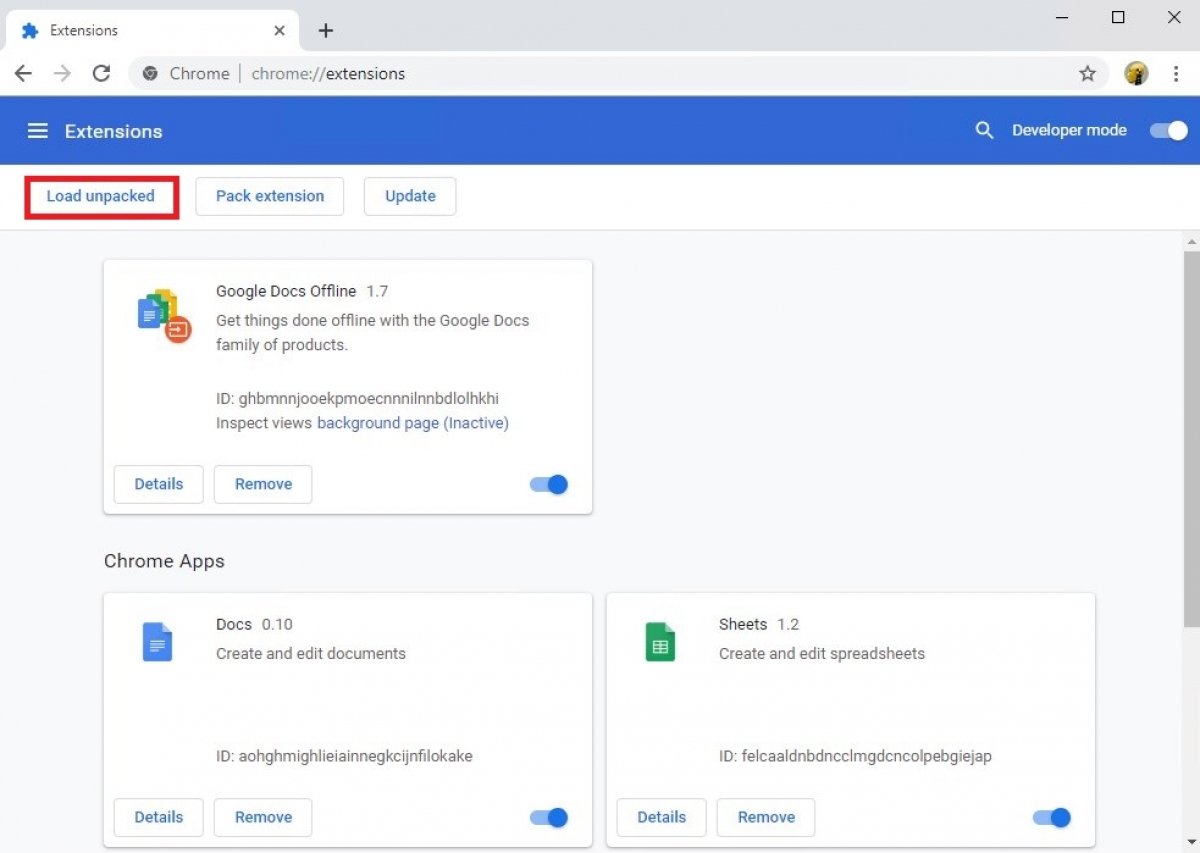ウェブサイトからダウンロードしたGoogle Chrome拡張機能をWindowsコンピューターにインストールするには、次の手順を実行します。
ブラウザーを開き、アドレスバーにchrome:// extensions /と入力して、キーボードのEnterキーを押します。
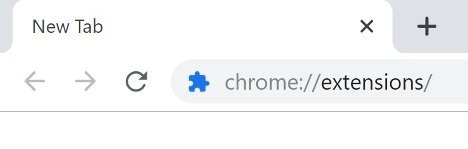 Chromeアドレスバーから拡張機能セクションにアクセス
Chromeアドレスバーから拡張機能セクションにアクセス
新しいウィンドウで、スライダーをワンクリックで移動して、右上隅の開発者モードオプションを確認します。
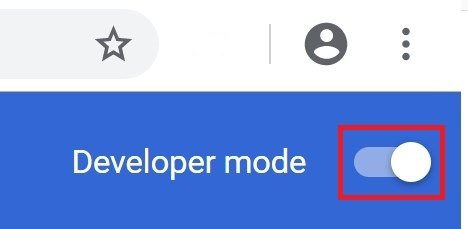 Chrome開発者モードへの有効化
Chrome開発者モードへの有効化
これからは以前にダウンロードし解凍したZIPファイルの拡張子を見つけます、例えばWindowsに含まれる同じツールを使用し解凍します(右クリックしてすべて抽出...)。
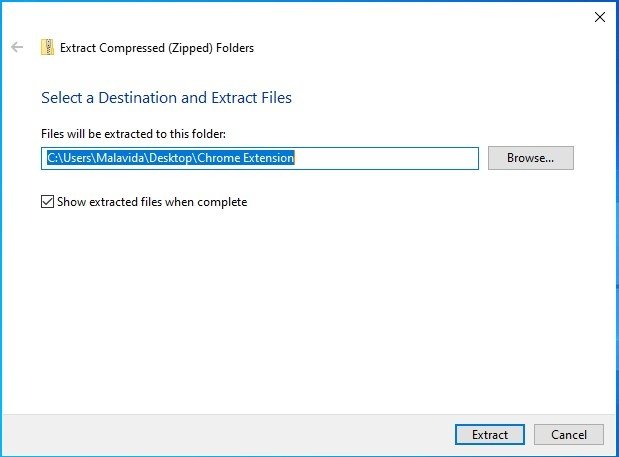 Chrome拡張機能からZIPコンテンツを抽出
Chrome拡張機能からZIPコンテンツを抽出
Chromeブラウザーでchrome URL:// extensions /に戻り、リストの最初に表示されるLoad unpackedボタンをクリックします。
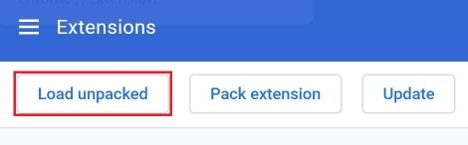 Chromeの拡張機能をロードするボタン
Chromeの拡張機能をロードするボタン
解凍したZIPをハードドライブで検索して選択し、右下隅のフォルダーの選択を押します。
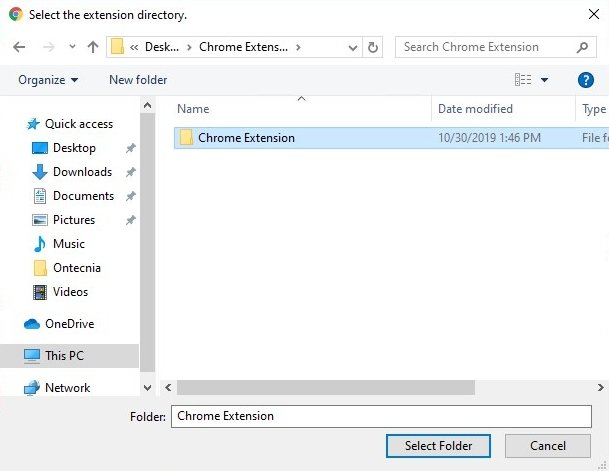 Chrome拡張機能から解凍されたZIPコンテンツをアップロード
Chrome拡張機能から解凍されたZIPコンテンツをアップロード
WindowsにChrome拡張機能をインストールするプロセスは、時間の経過とともに大きく変化しました。当初、Chromeストアから提供されなかった拡張機能は簡単にインストールできましたが、Googleはユーザーをマルウェアや悪意のあるコードから保護する目的でプロセスを複雑にしており、実際には、 Chromeウェブストアで提供していました。
ただし、先ほど確認したように、Chrome for Windowsに拡張機能を手動でインストールする秘密の方法がまだあります。主に他のユーザーコミュニティに公開する前に作成をテストする必要がある拡張機能開発者を考えます。これは自動的にこの制限を回避する方法になりました。障害のない拡張機能をインストールし、Googleの制限をバイパスする代替手段です。